身份證號碼在excel中怎麼完整顯示 身份證號碼在excel中完整顯示的教程
身份證號碼在excel中怎麼完整顯示?最近有很多的小夥伴都反應自己在使用excel表格進行身份證號碼的輸入的時候經常會顯示不完全,這種情況是因為Excel表格默認輸入11位及以上數字就會默認以科學計數法表示,那麼該如何解決呢?下面小編就給大傢帶來瞭相關教程,快來看看吧。


WPS Office 2019官方免費個人版
WPS Office 是金山軟件股份有限公司出品的一款全面兼容微軟Office格式的辦公軟件。WPS Office2019個人免費是辦公必備的軟件,軟件提供強大的文字編輯處理功能,最常用的文字、表格、演示等多種功能都具備,你可以處理瞭各種各樣的文檔,體積很小,下載速度很快,安裝也很快捷,有需要的用戶歡迎下載!
身份證號碼在excel中怎麼完整顯示
一、更改小數位數的方法
1、打開任一Excel表格,輸入任意13位身份證號碼,可以看到輸入完畢後,以X.XXXXXE+17的科學計數法形式顯示。
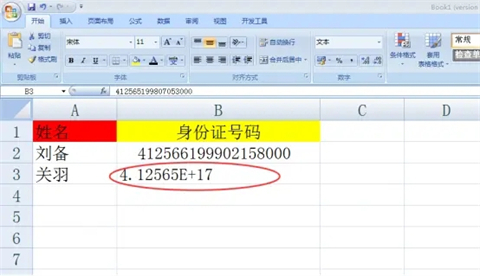
2、右擊該單元格,在其下拉菜單中點擊【設置單元格格式】。
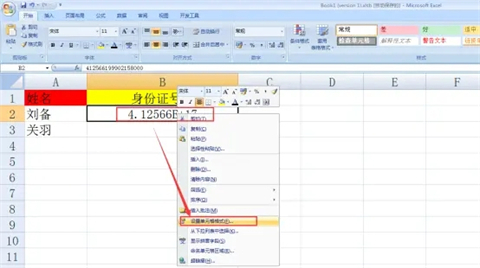
3、這時候會彈出“設置單元格格式”的窗口,在數字標簽頁下選擇【數值】,然後將右側“小數位數”右側框內數字改為【0】,然後點擊右下角【確定】。
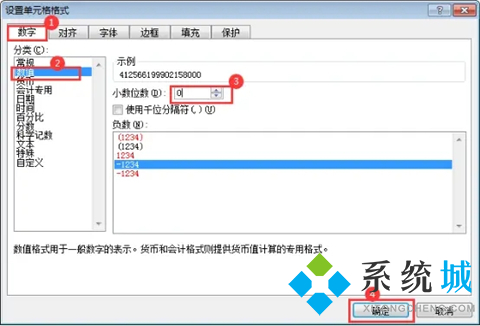
4、這樣表格中的身份證號碼就完全顯示出來瞭。

二、將單元格格式改為文本的方法
1、在Excel表格中任意輸入一個身份證號碼,輸入完畢後,以X.XXXXXE+17的科學計數法形式顯示。
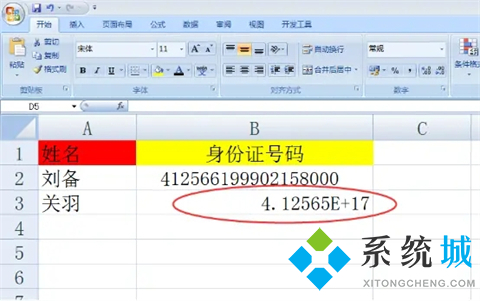
2、右擊該單元格,在其下拉菜單中點擊【設置單元格格式】。
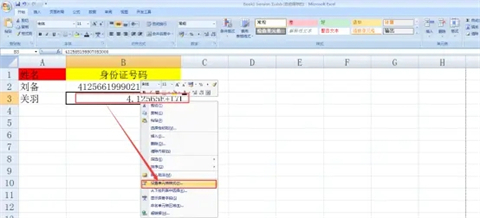
3、這時候會彈出“設置單元格格式”的窗口,在數字標簽頁下選擇【文本】,然後點擊右下角【確定】。
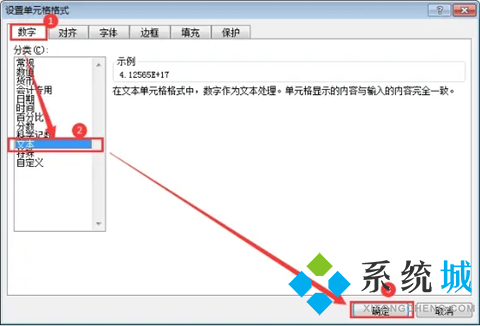
4、這時,發現表格中的身份證號碼還是科學計數法表示,不要著急,用鼠標雙擊該單元格。
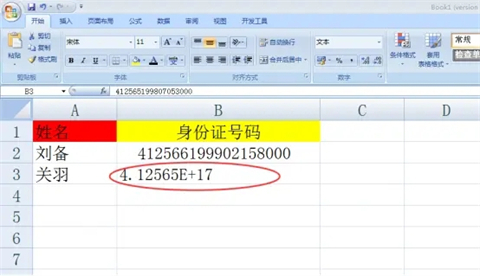
5、這時候該單元格內容就變成文本格式瞭,由於文本格式不會受科學計數法的影響,所以身份證號碼也就完全顯示出來瞭。

以上的全部內容就是今天小編給大傢帶來的關於身份證號碼在excel中怎麼完整顯示的兩種操作方法,都是可以解決用戶的這個問題的,大傢不清楚的可以來這裡看看,希望對大傢有幫助。
推薦閱讀:
- 電腦贈送的office是永久的嗎 電腦永久office低價購買地址推薦
- excel快速提取部分數據怎麼操作 excel查找內容並提取出來的方法
- office和wps哪個好用 office和wps區別對比
- office2019激活密鑰 office2019永久激活碼 office2019產品密鑰key
- word2016密鑰|word2016激活密鑰最新|word2016產品密鑰